Навигация
Union –метод множественного выделения областей ячеек – Union (область1; область2)
4. Union –метод множественного выделения областей ячеек – Union (область1; область2).
Некоторые встроенные типы данных. VBA использует 11 встроенных типов данных. В данной курсовой работе использованы следующие:
Boolean использует 2 байта, или 16 бит, памяти для хранения логических данных; имеет два возможных значения: True и False/
Integer использует 2 байта памяти для хранения целых чисел, в том числе 1 бит для хранения знака числа, 15 бит – для числа.
Long использует 4 байта или 32 бита, памяти для хранения целого числа двоичной точности, в том числе 1 бит – для хранения знака числа, 31 бит – для числа.
Double использует 8 байтов для раздельного хранения мантиссы (максимум 15 знаков) и порядка.
String использует 1 байт для хранения 1 символа плюс 1 байт для отметки конца строки.
Object использует 4 байта памяти для ссылки на любой объект Visual Basic.
Variant используется всегда, когда явно указан какой-либо тип; может соответствовать любому другому разрешенному типу данных.
Процедуры .В зависимости от назначения процедуры они разделяются на процедуры обработки событий и процедуры общего назначения. В зависимости от области определения процедуры бывают открытыми и закрытыми. Закрытые процедуры доступны только внутри формы, модуля, класса модулей, объявляются ключевым словом private. Открытые процедуры доступны для любых форм, модулей и классов модулей и объявляются ключевым словом public. Процедура обработки событий имеет имя, полученное сцеплением с помощью символов подчеркивания имени и события. Например:
Command Button_Click объявляется по умолчанию как закрытая (private).
В процедурах обработки событий набор аргументов зависит от события и не может быть изменен разработчиком. В процедурах общего доступа количество и порядок аргументов определяется разработчиком. Для передачи аргументов по ссылке следует указать ключевое слово ByRef, по значению ByVal. По умолчанию аргументы передаются в одну ссылку.
Операторы управления:
1. If…then – условный оператор, который может иметь однострочный или блочный синтаксис;
Например:
If условие then
[оператор]
[else if условие then]
[else]
[оператор]
[end if]
end if
2. Select Case – оператор выбора имеет следующий синтаксис:
Select Case проверочное выражение
Case список выражений
[оператор]
Case else
[оператор]
End Select
1. For…Next – оператор цикла имеет следующий синтаксис:
For счетчик = начальное значение Т![]()
конечное значение [Step шаг]
[оператор]
Next [счетчик]
Шаг может быть как положительным так и отрицательным.
2. Do…Loop – оператор повторения существует в двух вариантах:
1) Do [{While/ Until} условие]
[оператор]
Loop
2) с постусловием
Do
[оператор]
Loop [{While/Until3} условие]
Стандартные элементы управления:
1. Command Button – используется для того, чтобы начать, прервать, или закончить какой-либо процесс.
2. Label (надпись) – предназначен для отображения текста, который пользователь не может изменить с клавиатуры.
3. Text Box (текстовое поле) – является основным элементом управления для ввода данных.
4.Check Box (флажок) – это элемент управления, который можно отмечать выбирая из ряда функций одну или несколько.
5. Option Button (переключатель) – предназначен для установки только одной операции из группы.
6. List Box (список) – позволяет пользователю выбирать из списка один или несколько элементов.
7. Combo Box (поле со списком) – является комбинированным списком (комбинация самого списка со значениями поля ввода текста). Поле со списком используется в тех случаях если нельзя заранее определить значение, которое следует включить в список или список содержит много элементов.
8. Элемент управления Scroll Bar – полосы прокрутки окна Text Box и List Box.
9. Timer – использование таймера является хорошим способом управления программой. С помощью таймера можно запускать или завершать процессы в определенные моменты времени.
10. Список устройств Drive List Box. Это элемент управления относится к группе, предназначенной для отображения работы с дисками, каталогами и файлами.
11. Список файлов File List Box – отображает файлы текущего каталога, откуда их можно выбирать. Основным событием является Click.
12. Рамка (Фрейм) Frame – его назначение объединять в группу элементы управления, элементы объединения с помощью рамки. Можно как единое целое перемещать, активировать и деактивировать, делать видимыми и невидимыми. Для объединения элементов в группу следует сначала создать рамку, затем добавить в него нужные элементы управления.
14. Окно с рисунком Picture Box – предназначен для отображения рисунков и других графических объектов. Этот элемент как и рамка, является контейнером. Поэтому его можно использовать для объединения других элементов.
1.1Использование VBA в Microsoft Excel
VBA позволяет существенно расширить возможности Excel. С помощью VBA можно легко и быстро создавать различные приложения, даже не являясь специалистом в области программирования. VBA имеет графическую инструментальную среду, позволяющую создавать экранные формы и управляющие элементы. С его помощью можно создавать свои собственные функции для Excel, вызываемые мастером функций, разрабатывать макросы, создавать собственные меню и многое другое.
Редактор VBA активизируется из Excel одним из следующих способов:
- командой меню СервисÞМакросÞРедактор Visual Basic;
- комбинацией клавиш <Alt+F11>;
- кнопкой панели инструментов Visual Basic ![]() .
.
Вернуться из редактора VBA в приложение можно по комбинации клавиш <Alt+F11>, по команде ViewÞMicrosoft Excel или через панель задач.
Знакомство с VBA мы рекомендуем начинать с создания макросов, когда сама программа Excel записывает выполняемые команды и генерирует программный код в виде процедуры. Между макросом, который создается в процессе записи, и VBA-программой, код которой мы вводим вручную, принципиальной разницы нет. В дальнейшем процедуру макроса можно модифицировать, добавляя новые команды или удаляя лишние. Тщательный разбор команд поможет освоить принципы языка VBA, а практическое написание программ значительно ускорит процесс.
Структура приложения Excel
При открытии рабочей книги автоматически активизируется объект Application, определяющий само приложение, и все встроенные в него объекты. Этот объект находится на вершине иерархической структуры. Приложение включает рабочие книги (Workbooks) и различные системы надстройки. В свою очередь, рабочие книги содержат рабочие листы (Sheets) и другие объекты. Наконец, рабочие листы включают самый важный объект – диапазон ячеек (Range).
Так как приложение разрабатывается на базе существующих таблиц, все результаты действий должны быть связаны с ячейками рабочего листа. Специального объекта ячейки в Excel не существует, в данном случае объект Range используется и для одной-единственной ячейки, и для интервала ячеек.
Редактор Visual Basic for Application в визуальном режиме позволяет просмотреть структурный состав объектов, обеспечивает добавление новых и редактирование существующих элементов, в том числе и макросов.
Главное окно редактора (рис. 1) включает следующие элементы: окно проекта (Project), окно формы (UserForm), окно программного кода (Code), окно просмотра (Object Browser).
Структура программного кода VBA
Программа VBA представляет собой совокупность процедур и функций, размещенных в зависимости от особенностей решаемой задачи в одном или нескольких модулях (это специальные разделы Excel). Добавление модуля осуществляется по команде InsertÞModule (в этом случае программный код составляется пользователем) или при создании макроса (когда программа создается автоматически). Созданному модулю присваивается стандартное имя Module1, Module2 и т. д.
Каждый модуль отображается в окне, который имеет две области: общую область и область подпрограмм. В общей области помещаются операторы описания переменных, которые являются общими для всех процедур и функций этого модуля. В области подпрограмм помещается код программы. Окно программного кода предназначено для ввода, просмотра и редактирования процедур модуля. В данном окне можно просмотреть код выбранной процедуры или всех процедур модуля сразу.
Для удаления модуля следует: выделить имя модуля, выбрать команду FileÞRemove Module, щелкнуть в окне диалога на кнопке "Нет".
МАКРОСЫ. Макрос – это последовательность команд и действий пользователя, записанная и хранимая внутри документа и исполняемая Excel так же, как пользователь производил эти действия. Последовательность действий пользователем выполняется один раз при записи макроса, затем автоматически производится Excel при каждом запуске макроса. Большинство команд, которые можно выполнить с использованием меню, клавиатуры или мыши, можно записать в макрос и выполнить их при необходимости. С помощью макроса можно строить числовые ряды, копировать таблицы, выполнять переход на нужные листы, сохранять информацию, работать в режиме ввода и т.д. Макрос записывается в виде процедуры с заданным именем в модуль. Имя макроса может состоять из букв, цифр и символа подчеркивания ( _ ).
Для записи макроса необходимо: выполнить команду СервисÞМакросÞНачать запись, в окне диалога "Запись макроса" задать имя макроса и сочетание клавиш для быстрого выполнения макроса (рис. 2); затем выполнить нужные действия; после чего закончить запись макроса по команде СервисÞМакросÞОстановить запись. При записи макроса используются команды меню, кнопки панели инструментов, ярлычки листов, клавиатура.
Макрос представляет процедуру, начинающуюся с ключевого слова Sub и заканчивающуюся словом End Sub. Первые строки процедуры являются комментариями, они содержат имя макроса, дату записи, автора и комбинацию клавиш. Далее следуют команды, записанные по правилам VBA. Каждая команда соответствует выполненному действию.
Язык программирования VBA имеет свои правила написания программного кода. Он использует свой алфавит, включающий буквы латинского алфавита и кириллицу; цифры от 0 до 9; символ подчеркивания.
Из этих символов состоят имена процедур, переменных, меток переходов, константы и команды.
В состав алфавита также входят пробелы для отделения слов друг от друга и знаки операций (+ - * / ^ = > < ( ) [ ] { } ‘ & @), в том числе составные ( >=, <=, <>).
Программный код VBA представляет собой последовательность команд, записанных по правилам языка Basic. Имена переменных, констант, процедур обозначают посредством идентификаторов, учитывая при этом, что имя должно быть содержательным, оно должно начинаться с буквы, не должно содержать точки, пробела, разделительных символов, зарезервированных слов. Зарезервированные слова (As, Public, Then, All и др.) выводятся синим цветом. Примеры правильных имен: strMyName, strФамилия. Примеры неправильных имен: 2Week, Second.Week.
Каждая команда записывается в отдельной строке по определенному правилу.
В VBA принято команду называть оператором, правило записи команды – синтаксисом или форматом.
Операторы VBA имеют следующие форматы:
Объект.Свойство = Значение
Объект.Метод [Параметр1] [,Параметр2]...],
где: объект – имя объекта, для которого устанавливается свойство или метод. Обычно цепочка объектов начинается с объекта Application, который можно опускать. Например, ссылка Application.ActiveCell или просто ActiveCell – это обращение к активной ячейке. При работе с одной рабочей книгой объект WorkBook также можно опустить;
Свойство – характеристика объекта, подлежащая изменению;
Значение – новое состояние объекта;
Метод – команда или процедура;
Параметр – аргумент, используемый методом. Если параметров несколько, они разделяются запятой.
Знак апостроф ( ‘ ) в начале строки означает, что команда или сообщение в строке используется как поясняющий текст и игнорируется VBA. Такие строки в процедуре отмечены зеленым цветом.
Если в командной строке нарушен синтаксис или сама команда неверна, она выделяется красным цветом.
Для переноса части команды на другую строку в конце первой необходимо вставить пробел, затем символ подчеркивания ( _ ).
Примеры:
Sheets("Лист1").Select – оператор выделения рабочего листа, где Sheets("Лuст1") – объект, Select – метод.
Sheets("Лист1").Range("A1").Value = Sheets ("Выпуск продукции"). Range("D5") – оператор, присваивающий ячейке Лист1!А1 значение из ячейки Выпуск продукции!D5, Value – свойство.
1.2Адресация ячеек в Excel
В Excel ячейка, строка, столбец и диапазон ячеек рассматриваются как один объект Range.
Для определения диапазона используются различные средства, задаваемые с помощью следующих свойств и методов.
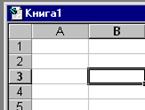
Рис 1.1 (Вид ячеек)
Range – свойство, определяющее диапазон ячеек;
Cells – свойство, позволяющее выбирать ячейки рабочего листа;
ActiveCell – свойство, возвращающее одну активную ячейку;
Selection – метод, возвращающий выделенный объект.
Для доступа к диапазону ячеек чаще всего используются свойства Range и Cells.
Для ссылки на ячейки используется два формата.
Формат А1 (обычный). Ссылка состоит из имени столбца и номера строки. Например, D4. Ссылка может быть относительной (D4) и абсолютной ($D$4). Ссылка может указывать диапазон ячеек. Полный адрес диапазона может включать имя рабочего листа.
Формат R1C1. В данном формате R задает номер строки, С – номер столбца, ссылка является абсолютной. Для указания относительной ссылки задается смещение по отношению к активной ячейке. Смещение указывается в квадратных скобках, знак указывает направление смещения. Например, R[-2]C – ссылка на ячейку, расположенную на 2 строки выше в том же столбце. R[2]C[3] – ссылка на ячейку, расположенную на 2 строки ниже и 3 столбца правее. Ссылка на одиночную ячейку имеет вид:
[Объект.] Range ("адрес ячейки"). Для свойства Range в качестве аргумента используется любая ссылка в формате А1. Например, WorkSheets("Лист1").Range("A7")=34, или для текущего листа Range("A7")=34 – запись в ячейку А7 числа 34.
[Объект.] Cells(<номер строки>, <номер столбца>). Свойство используется для доступа к отдельной ячейке. В качестве аргументов указываются номер строки и столбца. Например, для ввода числа 34 в ячейку Лист1!А7 необходима команда: Sheets(1).Cells(7, 1).Value=34.
Номер строки и столбца могут задаваться с помощью переменных, это позволяет обращаться к разным ячейкам таблицы.
Замечание. При работе стили переключаются в меню Сервис -> Параметры -> Общие -> Стиль ссылок, при реальном программировании наиболее удобно пользоваться не этими стилями, а именами ячеек. Тогда работа с вашей ячейкой похожа на роботу с обычной переменной. Что многим более привычно и удобно. Например для констант или полей форм.
Для того, чтобы дать имя ячейке наведите на неё курсор. Выберите меню Вставка -> Имя -> Присвоить. Появится диалоговое окно, куда надо ввести имя и нажать кнопочку OK.
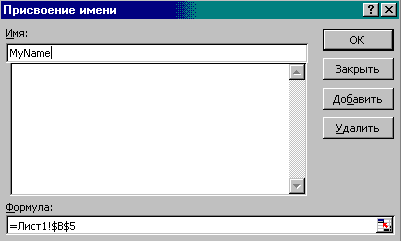
Рис 1.2 (Стиль ссылок)
После присваивания имени вы введите число в эту ячейку, а в другой создайте формулу: =MyName+10
Данная запись намного информативнее, кроме того вы можете не заботиться о местоположении имени в таблице, можете менять его местоположение не заботясь о том, что Ваши формулы будут изменены. А особенно это важно при программировании. Эта мелочь позволит избежать Вам сложной адресации и отслеживания данных.
Узнать все имена можно здесь:
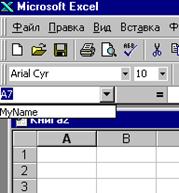
Рис 1.3 (Просмотр имен стилей)
2.Игральная кость. Имитация бросания игральной кости
Игральная кость (лат. ālea, англ. dice) — популярный источник случайности в настольных играх (особенно в одноимённой игре). Игральная кость обычно выполнена в виде шестигранного кубика с нанесёнными на Рис 2.1(Традиционные игральные кости) его стороны числами от 1 до 6, причём сумма чисел на противоположных гранях должна равняться семи.
Игральную кость можно рассматривать как генератор случайных чисел в целочисленном интервале [1..N] с одинаковой вероятностью выпадения всех чисел интервала. Такие генераторы обозначают 1dN. Так, например, обычный шестигранный кубик — это 1d6; бросание монетки — это работа генератора 1d2 и т. д.
Сокращение MdN обозначает сумму M применений 1dN. Следует отметить, что MdN даёт целые числа в интервале [M..M*N]. Вероятность выпадения числа из этого интервала растёт по мере приближения к его середине
Так, например, используя игральную кость d4 и бросив её два раза, мы получим генератор 2d4, дающий следующие варианты:
Таблица 2.1
| Количество очков | Вероятность исхода | %% |
| 2 | 1/16 | 6,25 |
| 3 | 1/8 | 12,5 |
| 4 | 3/16 | 18,75 |
| 5 | 1/4 | 25 |
| 6 | 3/16 | 18,75 |
| 7 | 1/8 | 12,5 |
| 8 | 1/16 | 6,25 |
Пример генератора, не попадающего под определение MdN: колода карт, в которую не возвращаются вытянутые карты. Она будет 1dN только для первой попытки, распределения последующих попыток будут зависеть от предыдущих результатов.
В ролевых играх (например, основанных на правилах Dungeons & Dragons) используются игральные кости с 4 (тетраэдр), 6 (куб), 8 (октаэдр), 12 (додекаэдр), 20 (икосаэдр) и другим количеством граней. Лоу Зоччи изобрёл зоччиэдр, игральную кость со 100 гранями. Впрочем, для получения числа от 1 до 100 чаще пользуются двумя 10-гранными костями.
В среде ролевиков тип кубика часто обозначают буквой «d» (dices) или «к», (костей) после которых указывается количество сторон. Помимо привычных многим шестигранных кубиков (d6), используются четырёх- (d4), восьми- (d8), десяти- (d10), двенадцати- (d12) и двадцатигранные (d20) кости. Используется также обозначение d100, d% или «процентный кубик», представляющий собой два десятигранника, один из которых используется для определения количества десятков, а второй — единиц.
Похожие работы
... – серый с мягко расфокусированной текстурой; § шрифт – Verdana; § размер шрифта – 14 пт; § цвет шрифта – темно-синий; § интервал – полуторный; § выравнивание – по ширине. В электронном учебном пособии «Офисное программирование» используются гиперссылки и фреймовая структура, что позволяет, не листая страниц (в отличие от печатного издания), быстро перейти к нужному разделу или ...
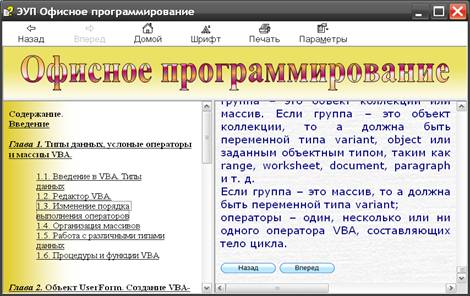
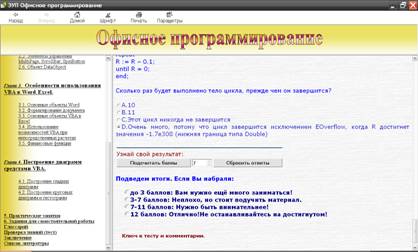
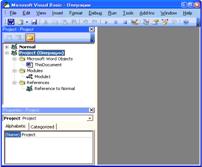
0 комментариев